
Inhaltsverzeichnis:
- Autor John Day [email protected].
- Public 2024-01-30 07:18.
- Zuletzt bearbeitet 2025-01-23 12:52.
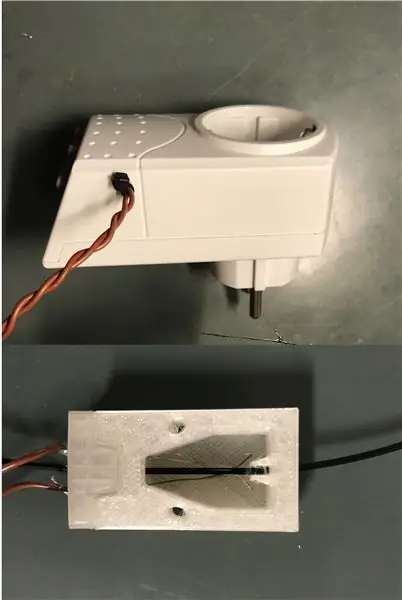
In diesem Projekt zeige ich, wie Sie einen Filamentsensor für 3D-Drucker herstellen können, der verwendet wird, um den Strom auszuschalten, wenn der 3D-Drucker kein Filament hat. Auf diese Weise bleiben kleine Filamentteile im Extruder stecken.
Der Sensor kann auch direkt an das 3D-Drucker Controller Board angeschlossen werden,
Lieferungen
3D-Drucker und Filament
dünne, flexible Metallstreifen (z. B. aus Dosen)
Steckdosen-Zeitschalter (muss digital und nicht mechanisch sein)
Kabel
2 Schrauben
Lötausrüstung (eigentlich nicht notwendig)
Schritt 1: 3D-Druck Filamentsensor
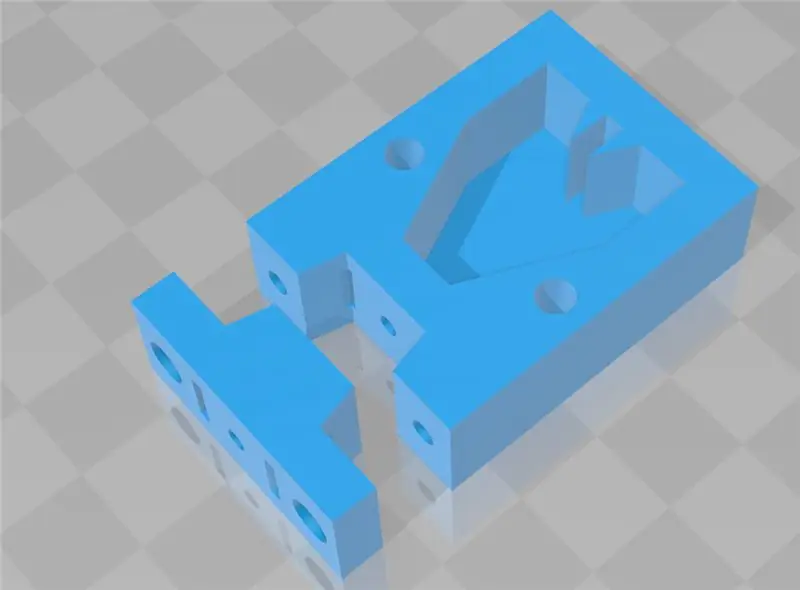
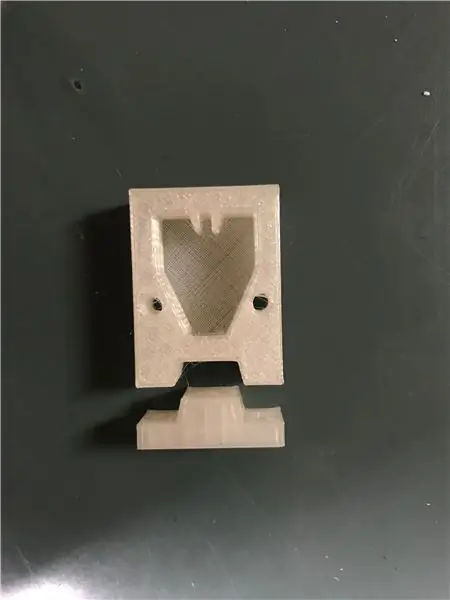
Zunächst müssen die beiden Hälften des Filamentsensors 3D-gedruckt werden. Es sind zwei Teile zu drucken.
Schritt 2: Metallstreifen schneiden und Drähte anbringen

Schneiden Sie zwei Metallstreifen aus einem flexiblen, leitfähigen Blech. Die Metallstreifen sollten 5 mm breit sein. Lötdrähte an das Ende der Streifen. Die Drähte sollten lang genug sein, um von der Steckdose bis zur Filamentrolle des 3D-Druckers zu gehen.
Schritt 3: Den Filamentsensor zusammenbauen

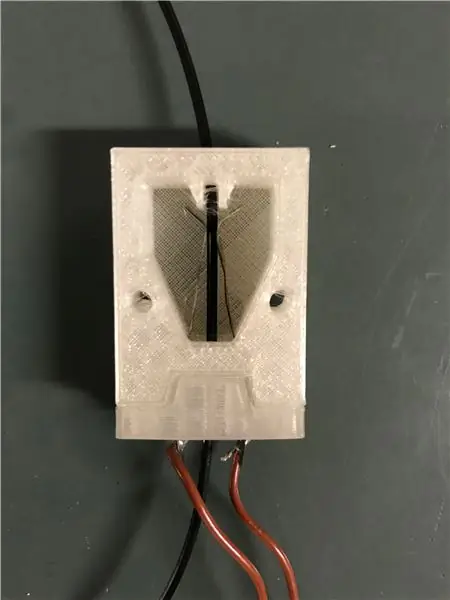
Verwenden Sie zwei Schrauben, um die beiden 3D-gedruckten Teile zusammenzusetzen. Passen Sie die Metallstreifen gemäß der Abbildung an, bevor Sie die Schrauben festziehen. Die Metallstreifen sollten am Ende gebogen werden, damit das Filament die beiden Metallstreifen beim Einführen auseinanderdrücken kann.
Schritt 4: Lokalisieren des Ein-/Aus-Mechanismus im Steckdosenschalter


Als nächstes müssen wir den Zeitschalter der Steckdose ändern, damit er von unserem Sensor geschaltet werden kann.
Öffnen Sie den Netzschalter und suchen Sie das Kabel, das den Schalter aktiviert. (Ich habe 3 Drähte gefunden, die mit GND, VCC und OUT gekennzeichnet sind, also war das in meinem Fall ziemlich einfach.) Nachdem ich das Kabel mit den 3 Drähten durchgeschnitten hatte, war das interne Relais standardmäßig eingeschaltet und konnte durch Anschließen von GND und ausgeschaltet werden AUS. Dies ist ideal, denn wenn das Filament weg ist, verbindet der Sensor die Drähte und der 3D-Drucker wird daher ausgeschaltet.
In einigen Fällen ist das Relais standardmäßig ausgeschaltet und eingeschaltet, wenn OUT und VCC angeschlossen sind. In diesem Fall kann ein Pulldown-Widerstand hinzugefügt werden, um den Betrieb des Relais umzukehren.
Schritt 5: Verbinden Sie die Drähte mit dem Steckdosenschalter
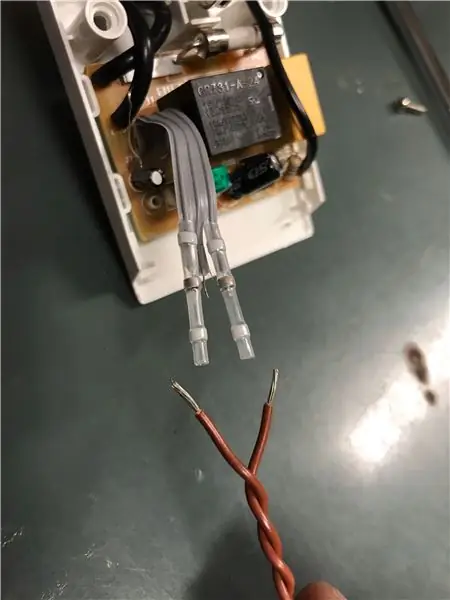


Jetzt ist es an der Zeit, den Sensor und den Steckdosenschalter miteinander zu verbinden.
Löten Sie die Drähte vom Sensor an OUT und GND am Steckdosenschalter.
Bohren Sie ein Loch durch die Seite des Steckdosenschalters und ziehen Sie die Drähte durch. Auf der Innenseite habe ich einen Kabelbinder angebracht, der als Zugentlastung für die Drähte dient.
Schritt 6: Fertig
Nachdem alles fertig ist, können Sie den 3D-Drucker über die neue Steckdose mit Strom versorgen und den Filamentsensor auf das Filament schieben. Wenn das Ende des Filaments den Sensor erreicht, wird der Strom abgeschaltet und der 3D-Drucker stoppt.
Empfohlen:
Arduino Auto-Rückfahrwarnsystem - Schritt für Schritt: 4 Schritte

Arduino Auto-Rückfahrwarnsystem | Schritt für Schritt: In diesem Projekt entwerfe ich eine einfache Arduino-Auto-Rückwärts-Parksensorschaltung mit Arduino UNO und dem Ultraschallsensor HC-SR04. Dieses Arduino-basierte Car-Reverse-Warnsystem kann für eine autonome Navigation, Roboter-Ranging und andere Entfernungsr
So deaktivieren Sie die Autokorrektur für nur ein Wort (iOS): 3 Schritte

So deaktivieren Sie die Autokorrektur für nur ein Wort (iOS): Manchmal korrigiert die Autokorrektur möglicherweise etwas, das Sie nicht korrigieren möchten, z. Textabkürzungen beginnen sich in Großbuchstaben zu setzen (imo korrigieren zum Beispiel zu IMO). So erzwingen Sie, dass die Korrektur eines Wortes oder einer Phrase beendet wird, ohne aut zu deaktivieren
DIY IoT-Lampe für die Hausautomation -- ESP8266-Tutorial: 13 Schritte (mit Bildern)

DIY IoT-Lampe für die Hausautomation || ESP8266-Tutorial: In diesem Tutorial werden wir eine mit dem Internet verbundene intelligente Lampe erstellen. Dies wird tief in das Internet der Dinge eintauchen und eine Welt der Heimautomatisierung eröffnen! Die Lampe ist über WLAN verbunden und verfügt über ein offenes Nachrichtenprotokoll. Das heißt, Sie können wählen
So erstellen Sie einen Tiefpassfilter für einen Subwoofer mit dem NE5532-IC - DIY (ELECTROINDIA): 4 Schritte

So erstellen Sie einen Tiefpassfilter für einen Subwoofer mit dem NE5532-IC | DIY (ELECTROINDIA): In diesem Projekt zeige ich Ihnen, wie Sie einen Tiefpassfilter für Subwoofer herstellen können. Los geht's
DIY Dock für Telefon, Pda & Zubehör: 8 Schritte

DIY Dock für Telefon, Pda & Zubehör: Wiederverwendung gefundener oder veralteter Gegenstände zum Andocken von Telefon, PDA & Zubehör in einem ordentlichen kleinen Desktop-Paket. Ich weiß, dass dies eine wirklich einfache Anleitung ist, aber ich wollte es posten, nachdem ich eine Liste hässlicher, komplexer oder unpraktischer "Lösungen" gesehen hatte
